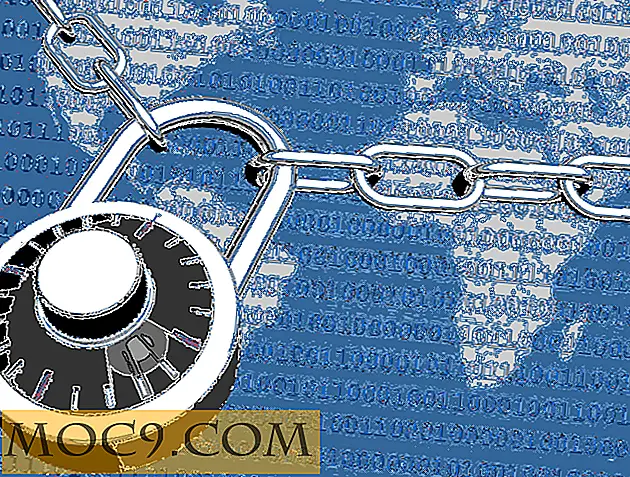Følelse af nostalgisk? Her er tre Retro Desktops til dig [Linux]
Linux-brugere har et næsten uendeligt antal brugergrænseflader til at vælge fra. Argumenter over hvilke er bedst blandt mainstays som KDE, GNOME, Unity og XFCE kan (og har) gå på dage på internettet. Purister kan stadig bare bruge kommandolinjen. Der er endda desktops designet til at give brugerne den "retro" følelse ved at emulere tidligere desktops på Linux eller andre operativsystemer. Sådan installeres nogle gamle skole-stationære computere.
Mangler du KDE3?
Skift til KDE4 forårsagede nogle problemer i samfundet, da den først blev frigivet. For dem, der savner den gamle stil i KDE, har du drøftet projektet Trinity Desktop Environment.
For at installere dette retro KDE-skrivebord skal du tage følgende trin:
Tilføj følgende linjer til din "/etc/apt/sources.list" -fil:
deb http://ppa.quickbuild.pearsoncomputing.net/trinity/trinity-v3.5.13/ubuntu præcis hoved deb-src http://ppa.quickbuild.pearsoncomputing.net/trinity/trinity-v3.5.13/ubuntu præcis main deb http://ppa.quickbuild.pearsoncomputing.net/trinity/trinity-builddeps-v3.5.13/ubuntu præcis hoved deb-src http://ppa.quickbuild.pearsoncomputing.net/trinity/trinity-builddeps-v3.5.13 / ubuntu præcis hoved
Bemærk : Den nyeste stabile Trinity Desktop understøtter op til Præcis i Ubuntu. For at installere på Quantal skal du prøve Nightly builds.
Tilføj også Trinity GPG-nøglen:
sudo apt-key adv -keyserver keyserver.quickbuild.pearsoncomputing.net --recv-nøgler 2B8638D0
Opdater derefter dine pakkelister
sudo apt-get opdatering
Endelig skal du installere fra depotet:
sudo apt-get install kubuntu-default-settings-trinity kubuntu-desktop-trinity

Derefter kan du vælge det fra din Display Manager næste gang du logger ind. Jeg installerede dette på min gamle (PIII) Gateway notesbog og blev glædeligt overrasket (og mere end lidt nostalgisk). Hvilket bringer os endnu mere tilbage i tiden ...
Nostalgisk til Windows XP?
Uanset hvordan du føler om Microsoft, indstiller Windows-grænsefladen (startende med Windows 95) en standard for brugergrænseflader, som mange systemer (herunder Linux) stadig følger i dag. Hvis du leder efter en WinXP-lignende oplevelse på Linux, bruger icewm et lignende layout med en "Start" -menu i nederste venstre hjørne, en systembakke nederst til højre og en liste over løbende opgaver mellem to. Vindueshåndteringen giver endda et tema for vinduesdekorationer, der ligner den gamle blå-og-grønne.
Hvis du vil installere iswm på dit Ubuntu-system, skal du vælge det fra Software Center eller bruge følgende kommando:
sudo apt-get install icewm

Bemærk, at der er konfigurationsværktøjer til iswm ( iceconf og icemc ), men de er blevet fjernet fra arkiverne, så du kan blive pålagt at administrere dette via konfigurationsfiler fundet i "~ / .icewm /" biblioteket. Heldigvis er der en god forklaring på, hvordan du gør det på Ubuntu Help-webstedet.
Pining for Amiga?
Endelig, hvis du er Amiga-fan fra tilbage på dagen, er du ikke alene blandt Linux-brugere. Fællesskabet har arbejdet for at bringe Workbench-brugergrænsefladen fra de gamle Amiga-maskiner til Linux i form af amiwm . Denne vindue manager er afgjort minimalistisk, men Amiga brugere vil føle sig hjemme.
amiwm kører meget let, da det består af en enkelt pakke (hvis afhængigheder skal installeres ud af kassen på de fleste Ubuntu-systemer), som kan installeres med følgende kommando:
sudo apt-get install amiwm

Ligesom iswm ovenfor er konfiguration af amiwm udført via en konfigurationsfil, specifikt "~ / .amiwmrc". Og mens der ikke er nogen hjælpeprogrammer til hjælp med konfigurationen, kan nogle vejlednings- og sample config-filer findes på internettet.
For at få en forståelse for, hvor langt Linux-skrivebordet virkelig er kommet, giv nogle af disse en chance engang. Eller hvis du har en drevet maskin, kan et af disse være et godt alternativ til de mere robuste (og mere ressourcehærlige) muligheder for GNOME, Unity og KDE.



![Tjek og reparer dit filsystem Med fsck [Linux]](http://moc9.com/img/fsck-exclude-mounted-filesystem.png)